Dataene du lagrer på Apples tjenester er vanligvis ganske sikre. Så hva skjer når en tredjepartstjeneste trenger å få tilgang til disse dataene? Skriv inn Apple-appspesifikke passord.
Enten du trenger en primer på appspesifikke passord eller du bare vil friske opp hvordan du bruker og administrerer dem, her er alt du trenger å vite om Apple-funksjonen.
I slekt
- Eksporter enkelt passordene dine fra iCloud nøkkelring med dette skriptet
- Safari-passord mangler eller er borte på iPhone? Slik fikser du
- Tilbakestill Trust This Computer-innstillingen på iPhone eller iPad
Innhold
- Hva er Apple-appspesifikke passord?
- Slik bruker du appspesifikke passord
- Hvordan administrere og tilbakekalle appspesifikke passord
-
Noen flere merknader og tips
- Feilsøking av appspesifikke passord
- Relaterte innlegg:
Hva er Apple-appspesifikke passord?
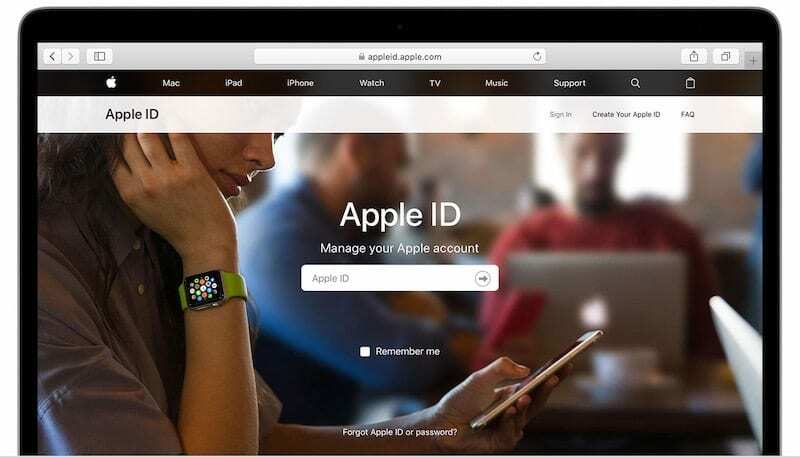
Appspesifikke passord er i hovedsak en tilfeldig generert måte for en tredjeparts app eller tjeneste å få tilgang til visse deler av Apple-ID-en din. De er i utgangspunktet den eneste måten å bruke en tredjepartstjeneste på med visse iCloud-tjenester, for eksempel e-post, kontakter eller kalender.
Det som skiller appspesifikke passord fra enkel integrering på tvers av apper, er at de er mye sikrere. Generelt kan apper du kobler til Apple-ID-en din bare få tilgang til tre typer data fra Apple-kontoen din: e-post, kontakter eller hendelser.
Du vil bruke et appspesifikt passord for alle mobil-, skrivebords- eller nettleserapper som krever tilgang til enkelte deler av Apple ID-dataene dine, for eksempel hendelsene du oppretter i Kalender eller adressene i Kontakter.
Et appspesifikt passord lar en tredjepartstjeneste få tilgang til for eksempel kalenderdatoene dine - men ingenting annet. Det sikrer også at passordet eller påloggingsinformasjonen din aldri deles med en annen tjeneste eller lagres på deres servere.
Slik bruker du appspesifikke passord
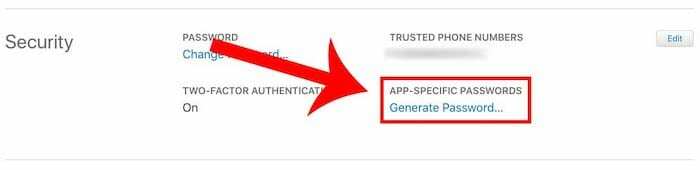
Merk: For å bruke appspesifikke passord, må du sørge for at tofaktorautentisering er aktivert på Apple-kontoen din. Hvis det ikke er det, er det noe vi anbefaler å gjøre uansett.
Å lage et appspesifikt passord er faktisk ganske enkelt. Men du kan også gjøre det gjennom den offisielle Apple ID-administrasjonsportalen.
- Gå til Apples Apple ID-nettside. Logg på med legitimasjonen din. (Du må kanskje autentisere via tofaktor hvis du ikke er på en pålitelig enhet.)
- Her finner du flere underoverskrifter - inkludert en som sier "Sikkerhet."
- I Sikkerhetsdelen ser du en knapp under App-spesifikke passord det sier Generer passord...
- Skriv inn en passordetikett slik at du kan holde styr på de appspesifikke passordene dine.
- Når du gjør det, finner du det appspesifikke passordet. Skriv dette ned eller kopier og lim det inn.
Med det appspesifikke passordet i hånden kan du nå koble en tredjepartsapp til din Apple-ID.
Den nøyaktige prosessen for å logge på med et appspesifikt passord vil variere fra app til app. De bør gi instruksjoner om hvordan du gjør det.
Noen apper har en spesifikk del for å koble til det appspesifikke passordet ditt. For andre apper, skriv bare inn e-postadressen knyttet til Apple-ID-en din og det appspesifikke passordet i passordfeltet.
Hvordan administrere og tilbakekalle appspesifikke passord
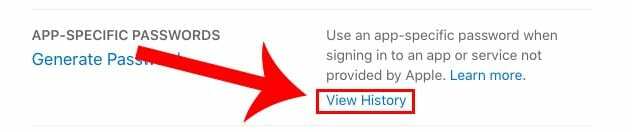
Til enhver tid kan du bare ha 25 aktive appspesifikke passord koblet til Apple-ID-en din. Men hvis du ikke trenger et av disse passordene, kan du alltid tilbakekalle det.
Dette kommer også godt med hvis du er i tvil om sikkerhet eller personvernet til en tredjepartstjeneste. Du kan tilbakekalle det appspesifikke passordet uten å måtte endre primærpassordet eller tilbakestille kontoen din.
Apropos det, hvis du ender opp med å endre passordet på din Apple-ID, vil alle de appspesifikke passordene du bruker, bli tilbakekalt som et sikkerhetstiltak.
Når de er tilbakekalt, må du generere et nytt appspesifikt passord for å fortsette å bruke den tjenesten.
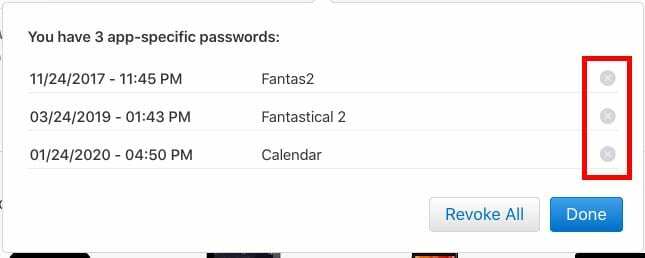
- Logg tilbake på Apple ID-kontosiden din.
- Finn sikkerhetsdelen og trykk på Rediger-knappen ved siden av den.
- Under delen Appspesifikke passord ser du nå en liten knapp kalt "Se historikk".
- Her finner du hvor mange aktive appspesifikke passord du har for øyeblikket. Du vil også se nøyaktig når du opprettet den, samt etiketten du opprinnelig ga den.
- For å slette et enkelt app-spesifikt passord, trykk på X ved siden av det.
- Trenger du å kvitte deg med alle appspesifikke passord i en hast? Du kan ved å klikke Tilbakekall alle.
- Når du er ferdig med å administrere dem, trykker du bare på Ferdig-knappen.
Når du tilbakekaller et appspesifikt passord, vil det ikke lenger ha tilgang til Apple-innholdet ditt. Det spesifikke passordet vil også bli ugyldig permanent, så det kan ikke gjenbrukes underveis.
Noen flere merknader og tips
Selv om det er ganske enkelt å bruke appspesifikke passord, er det noen ekstra tips som er nyttige å vite om tjenesten.
- Apple anbefaler at du bruker et annet appspesifikt passord for hver tredjepartstjeneste eller app. Det gjør vi også. Men du kan faktisk gjenbruke et appspesifikt passord på tvers av flere tredjepartsapper (så lenge det ikke er tilbakekalt). På den annen side vil du ikke kunne se et appspesifikt passord igjen når det er generert. Så hvis du vil gjenbruke, sørg for å skrive det ned et tilgjengelig sted.
- Selv om du ikke nødvendigvis trenger å huske det appspesifikke passordet ditt, er det best å behandle dem akkurat som det vanlige passordet ditt. Hold dem unna feil hender. Hvis en dårlig skuespiller tilfeldigvis fikk det, kan de bruke det til uhyggelige formål, inkludert å høste noen av dataene dine.
- Enkelte tredjepartstjenester trenger ikke appspesifikke passord, spesielt de som har et partnerskap med Apple. Et bemerkelsesverdig eksempel er iCloud for Windows. Så lenge du er logget på iCloud for Windows, trenger du ikke appspesifikke passord når du bruker Microsoft-programvare.
- Du kan også trenge appspesifikke passord for eldre Apple-enheter, for eksempel Mac-maskiner som kjører programvare eldre enn Mac OS X Lion 10.7.5 eller iOS-enheter som kjører iOS 5 eller tidligere.
Feilsøking av appspesifikke passord
Hvis et bestemt appspesifikt passord ikke lar deg logge på Apple-tjenester fra en tredjepartsapp, anbefaler vi å tilbakekalle det og opprette en ny.
Hvis det nye appspesifikke passordet av en eller annen grunn ikke fungerer, er det sannsynligvis et problem med appen du prøver å bruke. Sørg for at appen fortsatt vedlikeholdes. Og, i verste fall, kontakt utvikleren for ytterligere feilsøking.
Vi håper at du fant denne artikkelen informativ og nyttig. Gi oss beskjed i kommentarene nedenfor hvis du har spørsmål.

Mike er en frilansjournalist fra San Diego, California.
Mens han først og fremst dekker Apple og forbrukerteknologi, har han tidligere erfaring med å skrive om offentlig sikkerhet, lokale myndigheter og utdanning for en rekke publikasjoner.
Han har brukt ganske mange hatter i journalistikkfeltet, inkludert forfatter, redaktør og nyhetsdesigner.